Sådan får du visse kontakter til at ringe på lydløs Android

Hvis du vil få kontakter til at ringe på lydløs på din Android, skal du bare justere Forstyr ikke-undtagelser for foretrukne kontakter. Detaljer i artiklen.
Hvis du bliver ved med at få annoncer på låseskærmen på din Android, er problemet normalt i en tredjepartsapp med en bundleware/adware eller en systemapp, der overtog tapetrelaterede tjenester. Ved at afinstallere eller deaktivere visse apps eller indstillinger bør du være i stand til at fjerne annoncer fra Android-låseskærmen på ingen tid. Tjek instruktionerne nedenfor.
Indholdsfortegnelse:
Sådan slipper du af med irriterende låseskærmsannoncer på din Android
1. Tjek tredjepartsapps
Den første ting at gøre er at tjekke tredjepartsapps. Ja, mange OEM'er vil skubbe noget adware, men det er normalt indeholdt i systemapps og -tjenester. Sjældent (næsten aldrig efter vores erfaring) vil selv de mest berygtede OEM'er (Xiaomi, vi kigger på dig) placere annoncer på låseskærmen. Medmindre du har aktiveret en funktion, der viser annoncer, men vi lader det stå til senere.
Alt peger på tredjepartsapps, der på en eller anden måde har bestået Google Play Butik-evaluering. Listen over apps er lang, så der er en god chance for, at du har installeret en eller anden iøjnefaldende app plaget af adware. Men hvordan finder man ud af, hvilken app der forårsager dette?
Den enkleste måde er at navigere for at se de nyligt aktive apps i Apps (App Manager). Her er hvad du skal gøre:
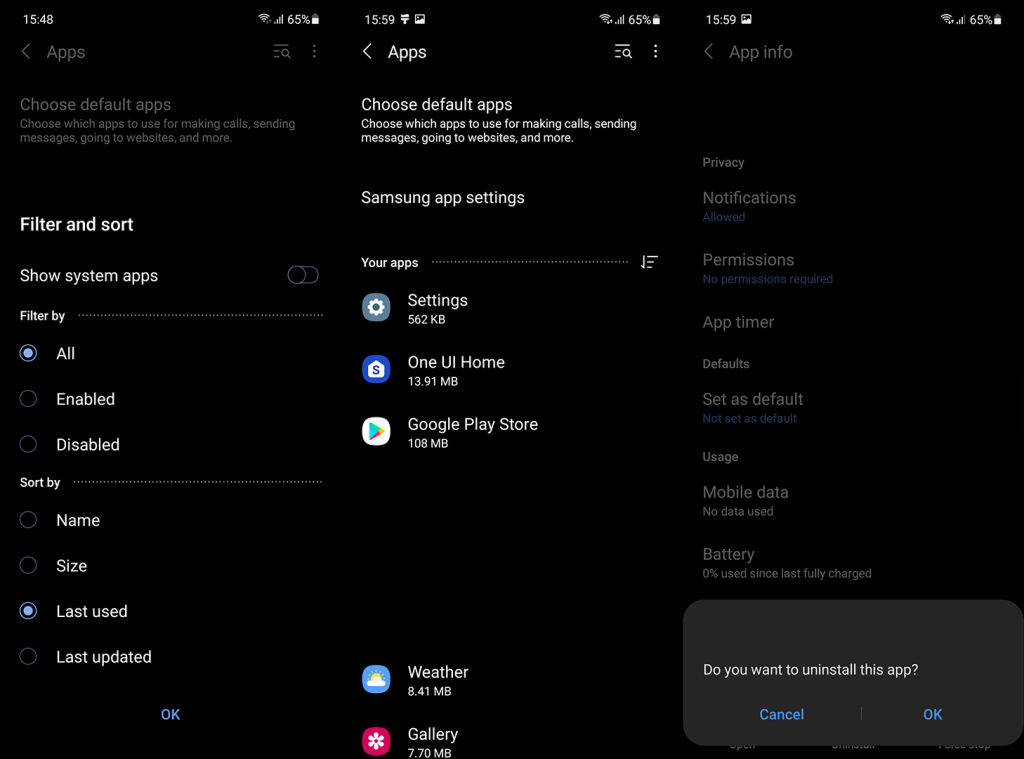
Mange apps vil ændre sig over tid og tilføje bundleware, der bringer annoncer til din smartphone. Fjern så mange apps som du kan, som du ikke bruger aktivt, og spar dig selv for besværet.
2. Deaktiver systemfunktioner, der viser annoncer
Nu, i sjældne tilfælde, kan visse tjenester og systemapps projicere annoncer på din Android-låseskærm. Et eksempel er Galaxy Global Goals på Samsung-enheder. Dette kan også være tilfældet med nogle andre OEM'er og deres respektive tjenester.
I dette tilfælde er det, du skal gøre, at navigere til Indstillinger > Låseskærm > Baggrundstjenester. Når du er der, skal du sørge for, at indstillingen er indstillet til Ingen.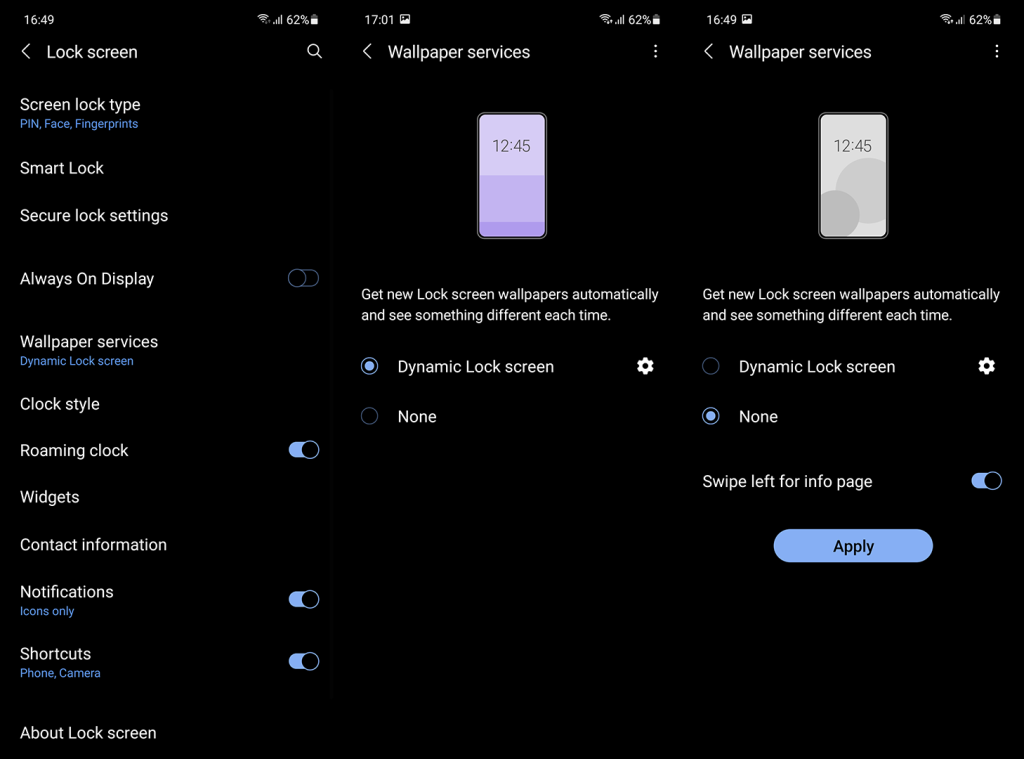
Det burde gøre det. Hvis du har spørgsmål eller forslag, så sørg for at dele dem med os i kommentarfeltet nedenfor. Tak fordi du læste med, og følg os på og .
Hvis du vil få kontakter til at ringe på lydløs på din Android, skal du bare justere Forstyr ikke-undtagelser for foretrukne kontakter. Detaljer i artiklen.
Hvis dine Android-apps bliver ved med at lukke uventet, skal du ikke lede længere. Her vil vi vise dig, hvordan du løser det i nogle få enkle trin.
Hvis besked om voicemail ikke forsvinder på Android, skal du rydde lokale data, afinstallere appopdateringer eller kontrollere notifikationsindstillinger.
Hvis Android-tastaturet ikke vises, skal du sørge for at nulstille appen ved at rydde lokale data, afinstallere dens opdateringer eller deaktivere bevægelser.
Hvis du ikke kan åbne e-mail-vedhæftede filer på Android, skal du downloade den vedhæftede fil og apps, der kan åbne den, og prøve igen. Nulstil også Gmail eller brug pc.
Hvis du får fejlen Problem Loading Widget på Android, anbefaler vi at fjerne og tilføje widgetten igen, kontrollere tilladelser eller rydde cache.
Hvis Google Maps ikke taler i Android, og du ikke hører anvisninger, skal du sørge for at slette data fra appen eller geninstallere appen.
Instruktioner til at skifte hårfarve ved hjælp af PicsArt på din telefon For at ændre hårfarven på dine billeder enkelt og nemt, inviterer vi dig her til at følge med.
LDPlayer: Android Emulator til Windows PC & Laptop, LDPlayer er en gratis Android emulator på computer. Uanset om du er pc- eller bærbar bruger, er LDPlayer stadig tilgængelig
Hvis Gmail til Android ikke sender e-mails, skal du kontrollere modtagernes legitimationsoplysninger og serverkonfiguration, rydde appens cache og data eller geninstallere Gmail.








